1、打开我们的word 2010文档编辑软件,新建一个空白文档,输入我们要编辑的文字内容。如图所示;

2、接着依次点击标题菜单栏的开始选项卡,在开始选项卡栏中的字体区域点击“带圈字符”图标按钮。如图所示
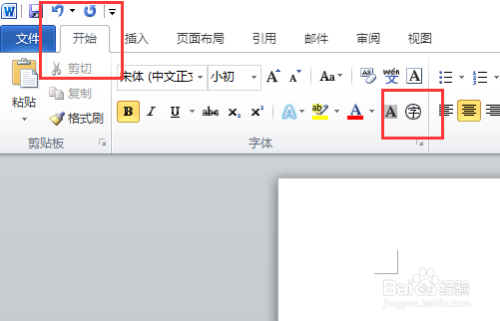
3、在弹出的带圈字符窗口中,在“样式”选项中选择【增大圈号(E)】。如图所示
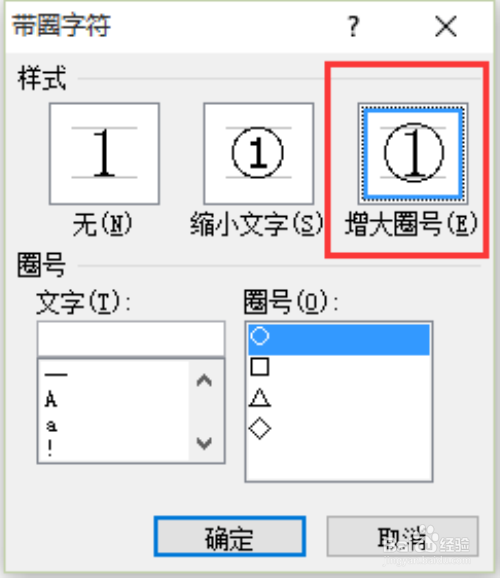
4、再“文字(I)”选项中选择【战】字。如图所示
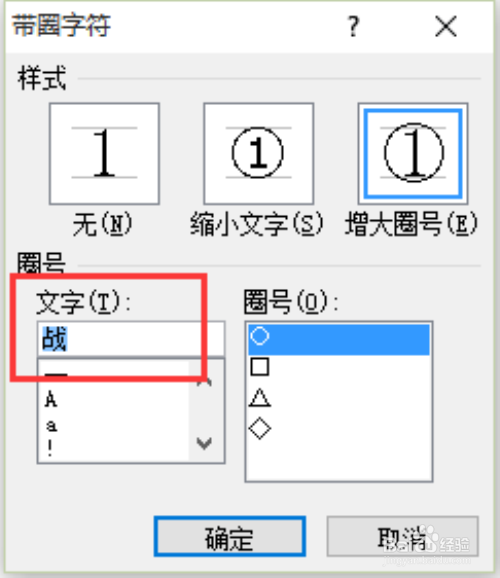
5、在圈号(0)选项中选择【菱形】。选择好以后然后点击“确定”如图所示;
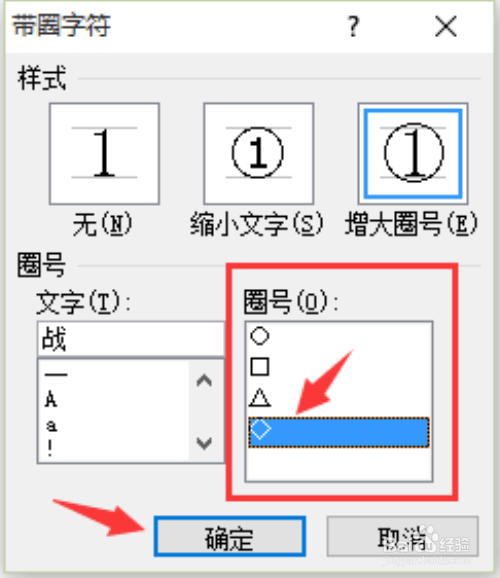
6、确定以后,回到我们的文档编辑窗口中,可以看到我们的文字已经被添加上“菱形”框了。如图所示

时间:2024-10-30 12:47:01
1、打开我们的word 2010文档编辑软件,新建一个空白文档,输入我们要编辑的文字内容。如图所示;

2、接着依次点击标题菜单栏的开始选项卡,在开始选项卡栏中的字体区域点击“带圈字符”图标按钮。如图所示
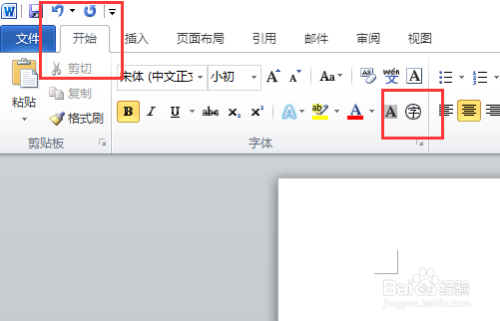
3、在弹出的带圈字符窗口中,在“样式”选项中选择【增大圈号(E)】。如图所示
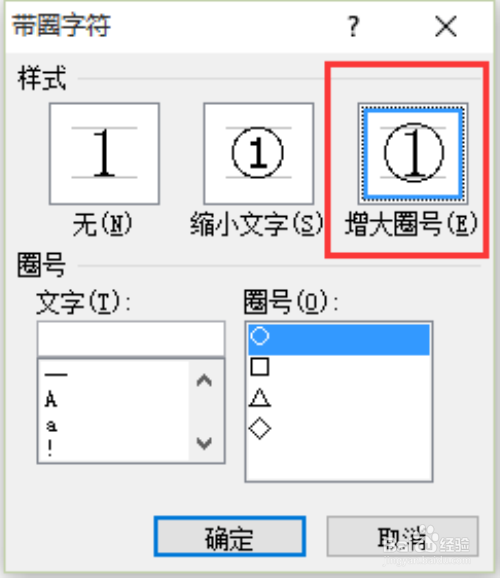
4、再“文字(I)”选项中选择【战】字。如图所示
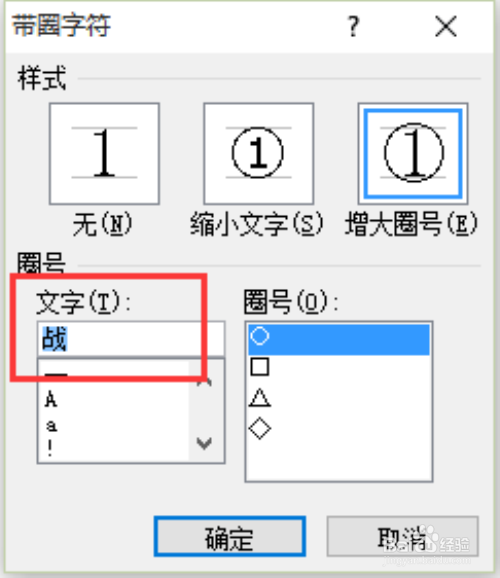
5、在圈号(0)选项中选择【菱形】。选择好以后然后点击“确定”如图所示;
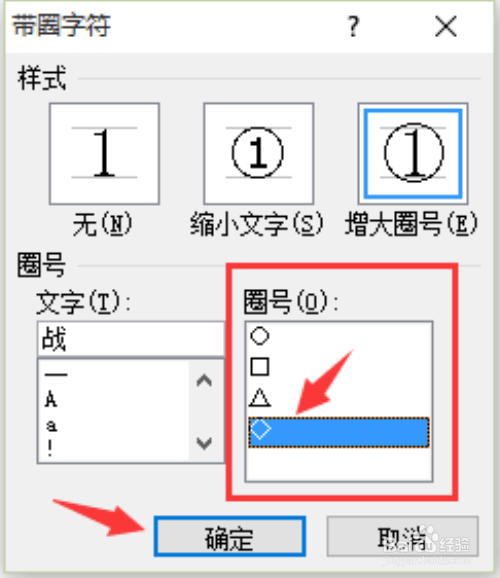
6、确定以后,回到我们的文档编辑窗口中,可以看到我们的文字已经被添加上“菱形”框了。如图所示

